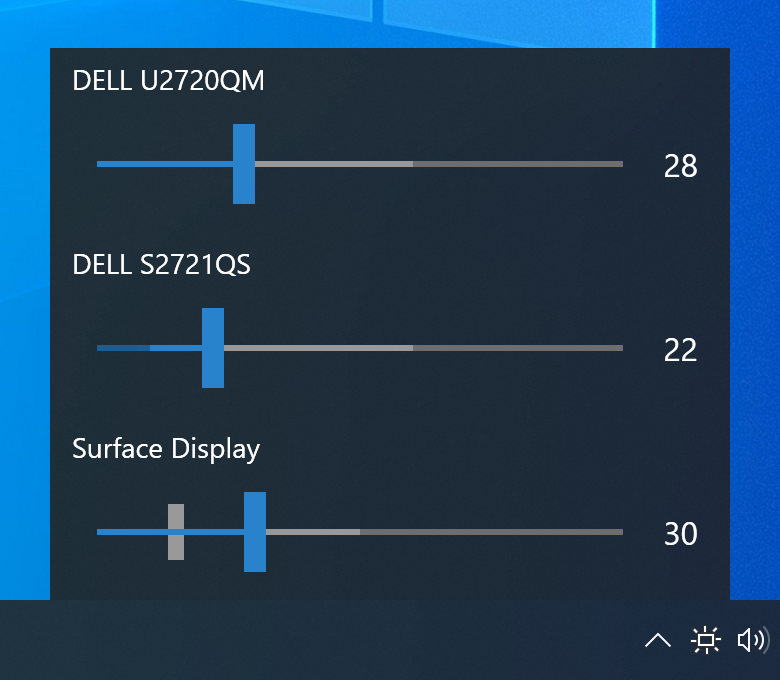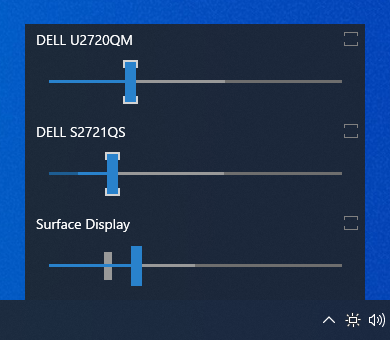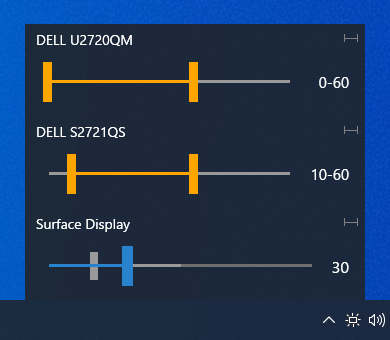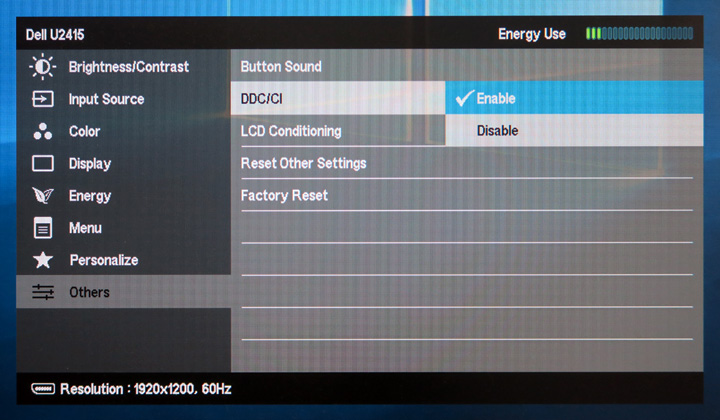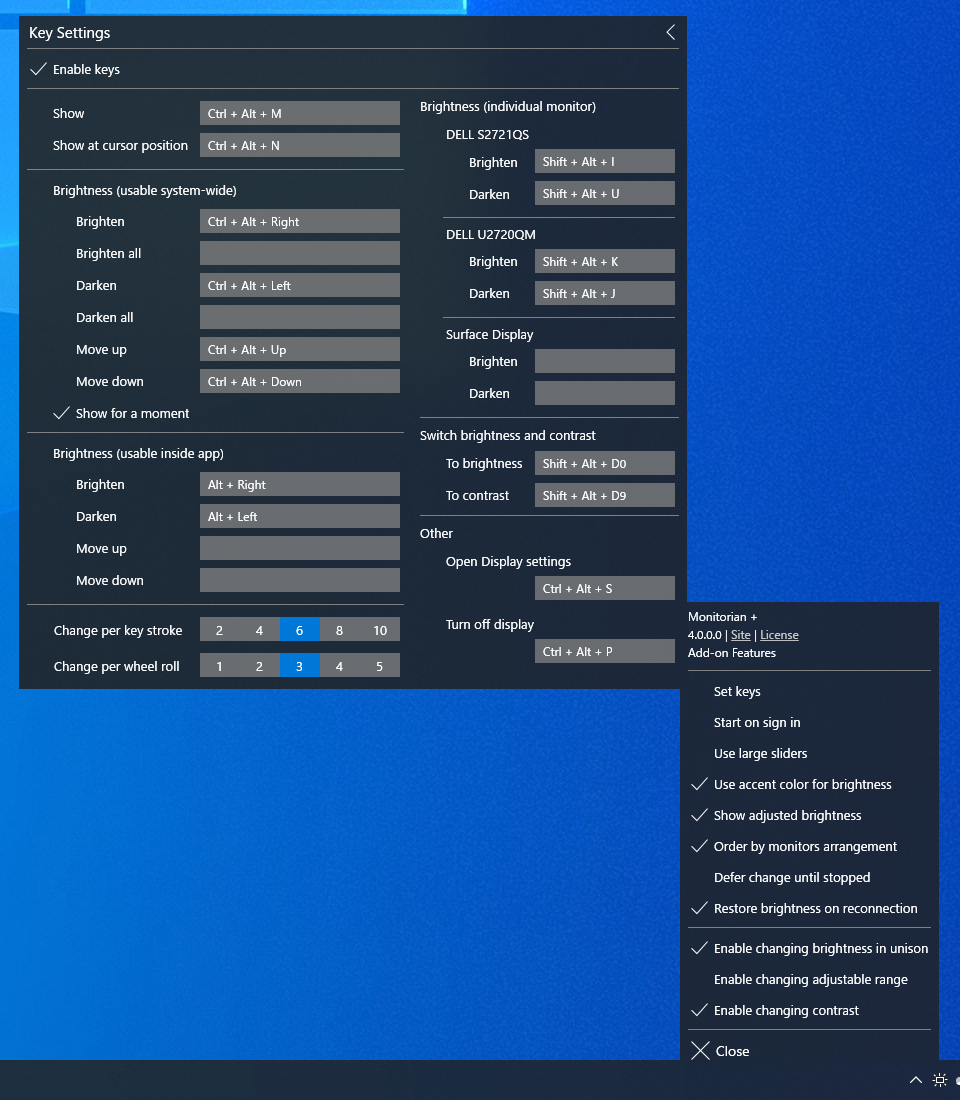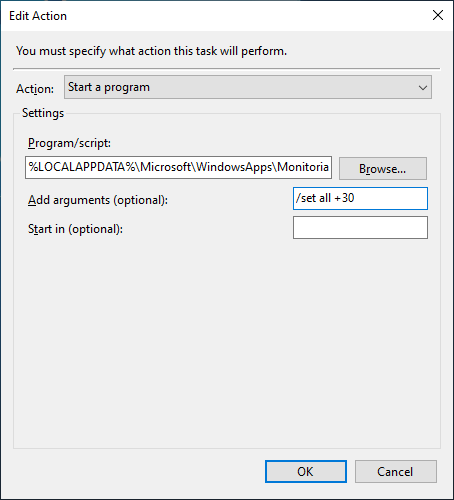Мониториан
Monitorian — это настольный инструмент Windows, позволяющий легко регулировать яркость нескольких мониторов.
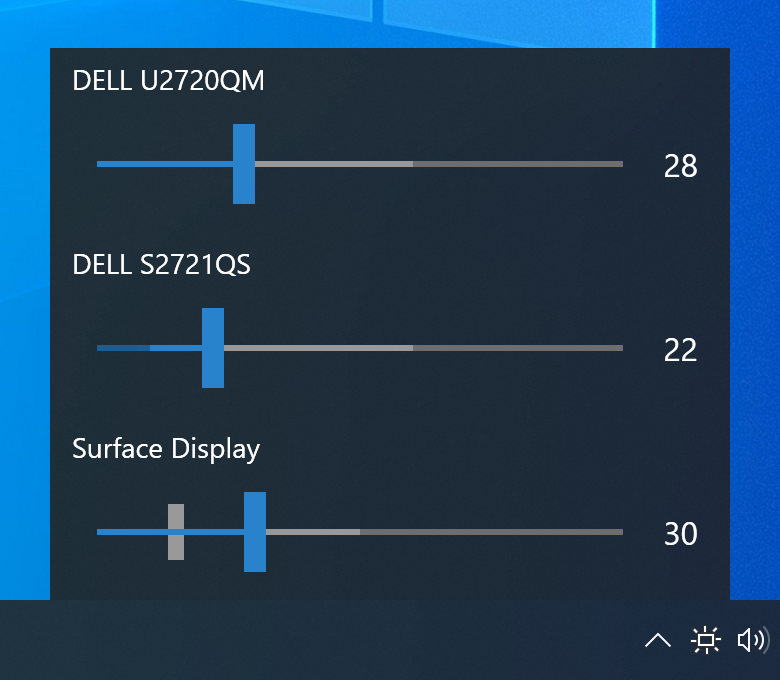
(ДПИ: 200%)
Пользователь может изменять яркость мониторов, в том числе внешних, как по отдельности, так и в унисон. Для системы с датчиком внешней освещенности настроенная яркость может отображаться вместе с настроенной.
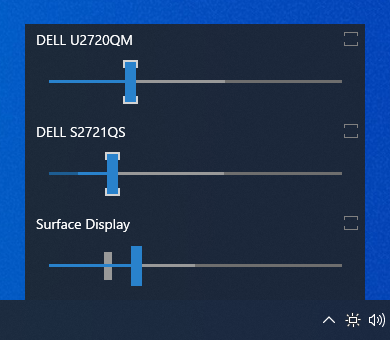
(DPI: 100%)
Кроме того, пользователь может легко изменить регулируемый диапазон яркости и контрастности для каждого монитора.
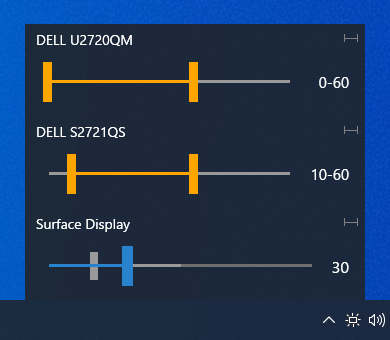

Использование.mp4
Дополнительные языки:
- Арабский (ар), автор @MohammadShughri
- Каталанский (ок.), автор @ericmp33
- Немецкий (де), автор @uDEV2019
- Греческий (el-GR) от @NickMihal
- Испанский (исп.) @josemirm и @ericmp33
- Французский (fr) @AlexZeGamer и @Rikiiiiiii
- Итальянский (оно) от @GhostyJade
- Японский (ja-JP), автор @emoacht
- Корейский (ко-КР), автор @VenusGirl
- Голландский (NL-NL), автор @JordyEGNL
- Польский (pl-PL) от @Daxxxis и @FakeMichau
- Португальский (pt-BR), автор @guilhermgonzaga
- Румынский (ro) от @calini
- Русский (ru-RU) от @SigmaTel71 и @San4es
- Албанский (кв.) от @RDN000
- Шведский (sv-SE) от @Sopor
- Турецкий (tr-TR) от @webbudesign
- Украинский (uk-UA) автор @kaplun07
- Упрощенный китайский (zh-Hans) от @ComMouse, @zhujunsan, @XMuli, @FISHandCHEAP и @FrzMtrsprt
- Традиционный китайский (чж-хант) от @toto6038 и @XMuli
Требования
- Windows 7 или новее
- .NET Framework 4.8
- Внешний монитор должен быть включен DDC/CI.
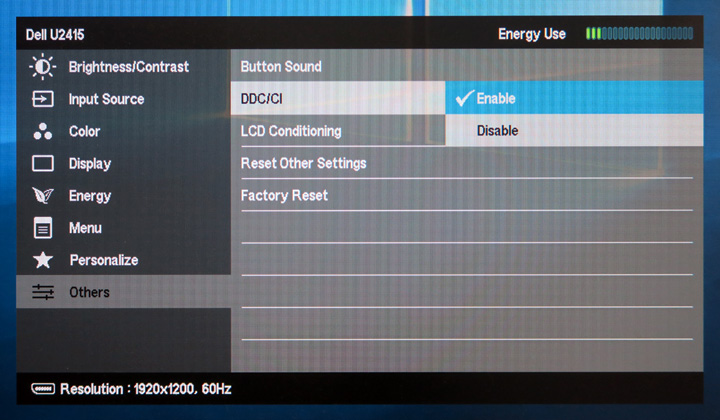
Скачать
Microsoft Store (Windows 10 (1607) или новее):
Мониториан
Winget (он же диспетчер пакетов Windows, установщик приложений):
winget install Monitorian -s msstore
Другой:
? Установщик
Установить/Удалить
Если вы хотите разместить исполняемые файлы самостоятельно, вы можете извлечь их из файла установщика (.msi) с помощью следующей команды:
msiexec /a [source msi file path] targetdir=[destination folder path (absolute path)] /qn
В таком случае обратите внимание на следующее:
- Файл настроек (и другой файл) будет создан по адресу:
[system drive]Users[user name]AppDataLocalMonitorian - Если вы установите флажок [Начать при входе в систему], значение реестра будет добавлено в:
HKEY_CURRENT_USERSoftwareMicrosoftWindowsCurrentVersionRun
Примечания
- Имя монитора, отображаемое в главном окне, можно изменить, чтобы можно было легко различать мониторы. Чтобы изменить имя, нажмите и удерживайте его, пока оно не станет доступным для редактирования.
- Чтобы отрегулировать яркость с помощью тачпада, поместите на него два пальца и проведите по горизонтали. Тачпад должен быть точным.
- Количество одновременно отображаемых мониторов — до 4.
- Если внешний монитор не отображается, прочтите обнаружение внешних мониторов.
- Это приложение идентифицирует каждый монитор по уникальному идентификатору, присвоенному ОС. Даже при использовании одного и того же ПК и монитора этот идентификатор может различаться в зависимости от типа подключения (например, альтернативный режим USB-C DisplayPort) или выбора разъемов одного типа. Следовательно, если монитор повторно подключить к другому разъему, он может не считаться тем же монитором, и некоторые функции могут работать не так, как ожидалось.
Дополнительные функции
Дополнительные функции доступны для версии Microsoft Store по подписке.
Горячие клавиши и сочетания клавиш (дополнительные функции)
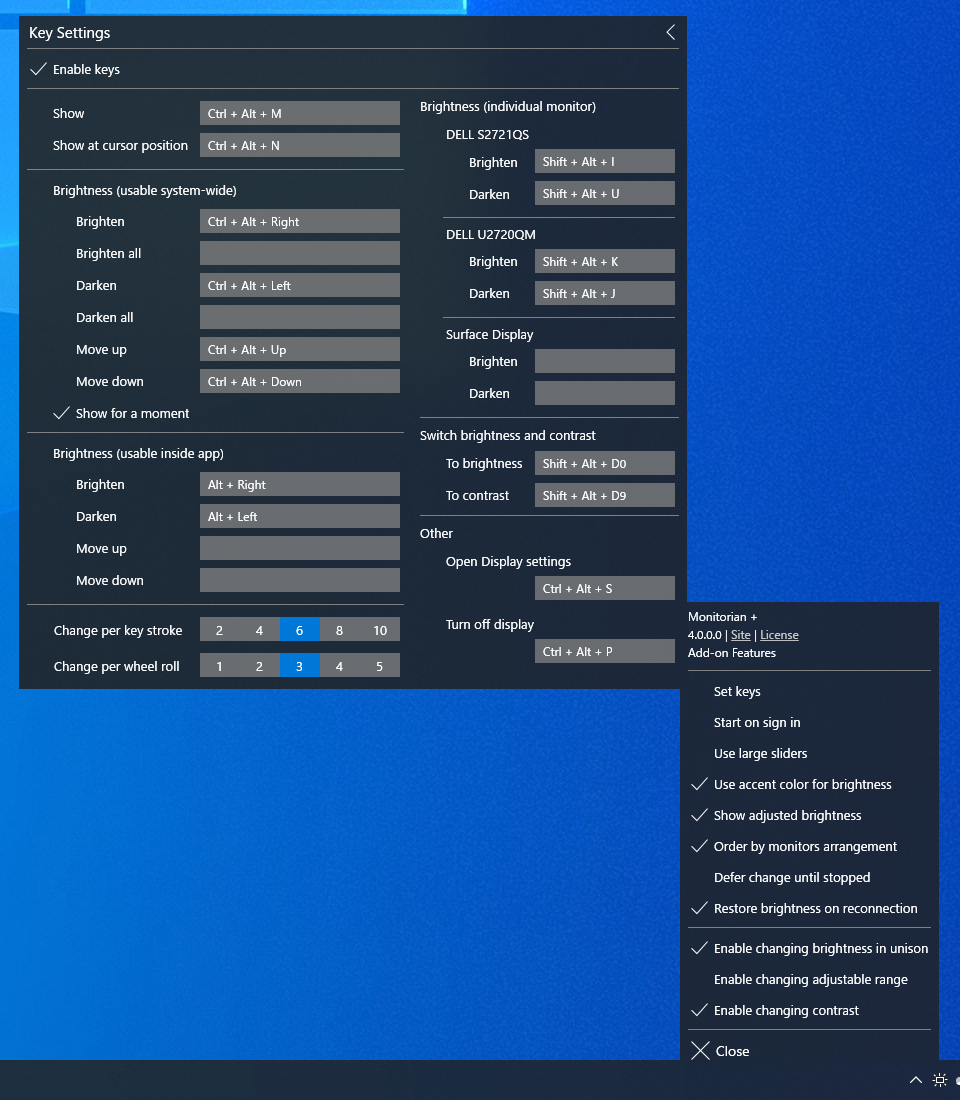
Все горячие клавиши яркости можно переключить на контрастность с помощью горячей клавиши To contrast . Его можно переключить обратно на яркость с помощью горячей клавиши To brightness .
Параметры командной строки (дополнительные функции)
Вы можете использовать параметры командной строки, чтобы получить/установить яркость или контрастность.
| Действия | Параметры |
|---|
| Получите яркость монитора. | /получать |
| Получить яркость указанного монитора. | /get [идентификатор экземпляра устройства] |
| Получить яркость всех мониторов. | /получить все |
| Установите яркость монитора. | /set [Яркость] |
| Установите яркость указанного монитора. | /set [Идентификатор экземпляра устройства] [Яркость] |
| Установите яркость всех мониторов. | /установить все [Яркость] |
Идентификатор экземпляра устройства — это уникальный идентификатор, присваиваемый ОС каждому монитору. Оно должно быть заключено в кавычки.
Вы можете переключиться на контрастность, вставив contrast после /get или /set (например, /get contrast all ).
Если это приложение вызывается с помощью /get или /set , оно вернет
[Device Instance ID] [Monitor name] [Brightness] B
Буква «B» в конце означает яркость. Кроме того, в случае выбранного монитора будет добавлен символ «*».
Если это приложение вызывается с помощью /get contrast или /set contrast , оно вернет
[Device Instance ID] [Monitor name] [Contrast] C
«C» в конце указывает на контраст. Если контрастность не поддерживается монитором, вместо этого будет отображаться «-».
Яркость или контрастность варьируются от 0 до 100%. Когда вы используете параметр /set , его можно указать с помощью самого числа (например, 20), увеличения (например, +10) или уменьшения (например, -10).
Опции могут выполняться последовательно (например, monitorian /set 20 /set contrast 40 , до 10 опций).
Вы можете вызвать это приложение по имени Monitorian в командной строке или bat-файле. Из планировщика задач это можно выполнить по пути к его псевдониму %LOCALAPPDATA%MicrosoftWindowsAppsMonitorian.exe . Например, чтобы увеличить яркость всех мониторов на 30%, действие будет следующим:
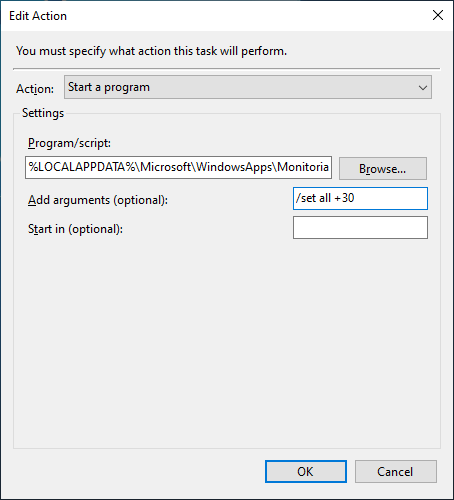
Вы также можете определить команды и заставить их выполняться при выполнении указанного условия, при наступлении указанного ежедневного времени выполнения или при нажатии указанной горячей клавиши:
- Условные команды
- Команды времени
- Ключевые команды
Код дополнительных функций не включен в этот репозиторий.
Обнаружение внешних мониторов
Это приложение проверяет, можно ли управлять каждым внешним монитором через DDC/CI, и показывает только управляемые.
Для этой цели это приложение запрашивает монитор отправить информацию о его возможностях через DDC/CI и проверяет, включает ли он возможности получения/установки яркости. Если информация о возможностях не получена или эти возможности не включены, такой монитор будет считаться неуправляемым через DDC/CI.
Эта функция была протестирована и в большинстве случаев работала хорошо. Поэтому, если монитор не отображается, скорее всего, это вызвано аппаратными причинами, которые не могут быть устранены с помощью этого приложения. К таким причинам относятся:
Модель монитора не поддерживает DDC/CI.
Настройка DDC/CI монитора выключена. Возможно, вам придется изменить настройку с помощью экранного меню.
Функция DDC/CI монитора работает странно. Некоторые мониторы не возвращают правильную информацию о возможностях.
Разъем ПК не поддерживает DDC/CI.
Кабель, преобразователь или док-станция, соединяющая ПК и монитор, несовместимы с DDC/CI. Кабели Thunderbolt/USB-C обычно совместимы, а преобразователи — нет. Известно, что Surface Dock и Surface Dock 2 совместимы.
Проблемы с монитором или компьютером, включая неисправность контакта в разъеме. Особенно это касается старых мониторов.
Если вы считаете, что стоит сообщить об этом, прочитайте отчеты, а затем создайте проблему с журналами и другой соответствующей информацией.
Разработка
Это приложение WPF, разработанное и протестированное с помощью серии Surface Pro.
Отчетность
Управляемость внешнего монитора зависит от того, успешно ли монитор реагирует на команды DDC/CI. Даже если ожидается, что монитор будет совместим с DDC/CI, он может обычно не реагировать при запуске или возобновлении работы системы.
В любом случае отчет об управляемости монитора ДОЛЖЕН включать в себя файлы Probe.log и Operation.log, описанные ниже. Журналы станут отправной точкой для изучения проблемы.
Зонд
- Вы можете проверить совместимость вашего монитора с помощью файлаprobe.log . Он будет включать необработанную информацию о мониторах, включая возможности через DDC/CI, из различных API, которые используются для поиска доступных мониторов. Чтобы получить этот журнал, нажмите
Probe into monitors в скрытом меню, описанном ниже. - Чтобы открыть скрытое меню, щелкните заголовок приложения в верхней части окна меню 3 раза.
Повторное сканирование
- В рамках тестирования вы можете вручную запустить повторное сканирование мониторов с помощью функции
Rescan monitors в скрытом меню. По завершении будет воспроизведен системный звук.
Операции
- В рамках тестирования вы можете настроить это приложение на запись операций по сканированию мониторов и отражение их состояний. Чтобы включить запись, установите флажок
Make operation log в скрытом меню. После записи некоторой информации вы сможете скопировать файл Operation.log с помощью команды Copy operation log . - Если вы заметили проблему, включите запись и подождите, пока не возникнет проблема. Когда вы снова заметите проблему, скопируйте этот журнал и проверьте информацию, включая изменения до и после проблемы.
Аргументы командной строки
- В рамках тестирования вы можете хранить постоянные аргументы в
Command-line arguments скрытого меню. Они будут проверены вместе с текущими аргументами при запуске приложения. - Например, если вы хотите, чтобы это приложение всегда использовало английский язык (по умолчанию), установите в этом поле
/lang en .
Исключения
- Если произойдет что-то неожиданное, файл исключения.log будет сохранен. Это будет полезный источник информации при изучении проблемы.
Настраивать
- Установите Визуал Студию.
- В установщике Visual Studio перейдите на вкладку «Отдельные компоненты» и убедитесь, что следующие компоненты проверены и установлены. Версия должна соответствовать соответствующему полю файла проекта (.csproj) каждого проекта.
| Компоненты | Поля |
|---|
Пакет SDK для .NET Framework 4.8
Пакет таргетинга .NET Framework 4.8 | TargetFrameworkVersion |
| Пакет SDK для Windows 10 (10.0.19041.0) | Целевая версия платформы |
- Загрузите решение, указав
/Source/Monitorian.sln . Затем перейдите в обозреватель решений, щелкните правой кнопкой мыши имя решения и выполните Restore NuGet Packages . - Чтобы открыть проект установщика, установите инструменты сборки WiX Toolset и расширение WiX Toolset Visual Studio.
Глобализация
Альтернативный язык можно отобразить, добавив файл ресурсов (.resx) в папку /Source/Monitorian.Core/Properties . Каждый файл ресурсов хранит пары имя/значение для определенного языка и будет выбран автоматически в зависимости от среды пользователя.
- Имя файла должно быть в формате
Resources.[language-culture].resx . - Чтобы переопределить имя пары имя/значение, оно должно соответствовать имени в файле
Resources.resx по умолчанию.
Ссылка
- Стандарт набора команд управления монитором VESA (MCCS)
История
Версия 4.9 16 ноября 2024 г.
- Улучшить внутренний код
- Добавьте шведский (sv-SE) язык. Спасибо @Sopor!
Версия 4.8 15 октября 2024 г.
Версия 4.7 21 июля 2024 г.
- Улучшить внутренний код
- Добавьте албанский (кв.) язык. Спасибо @RDN000Add!
Версия 4.6 8 декабря 2023 г.
- Изменить значок приложения
- Добавьте греческий (el-GR) язык. Спасибо @NickMihal!
Версия 4.5 29 сентября 2023 г.
- Изменить поведение и так далее.
Версия 4.4 20 июня 2023 г.
- Исправить ошибки и так далее
Версия 4.3 21 апреля 2023 г.
- Исправить положение окна в Windows 11, сборка 22621.
Версия 4.2 21 марта 2023 г.
- Функция изменения для изменения в унисон
- Дополнение на французском (fr) языке. Спасибо @Rikiiiiiii!
Версия 4.1 13 марта 2023 г.
- Улучшить внутренний код
- Дополнение украинский (uk-UA) язык. Спасибо @kaplun07!
- Дополнение на русском (ru-RU) языке. Спасибо @San4es!
Версия 4.0 31 декабря 2022 г.
- Изменить пользовательский интерфейс
- Добавьте украинский (uk-UA) язык. Спасибо @kaplun07!
Версия 3.15 4 декабря 2022 г.
- Исправить смахивание по тачпаду
- Дополнение Упрощенный китайский (чжаньский) язык. Спасибо @FrzMtrsprt!
Версия 3.14 23 октября 2022 г.
- Сделайте так, чтобы изменение расположения мониторов отражалось немедленно
Версия 3.13 29 августа 2022 г.
- Сократите время сканирования при наличии нескольких внешних мониторов
- Дополнение на немецком (де) языке. Спасибо @uDEV2019!
Версия 3.12, 4 июля 2022 г.
- Включите горизонтальное колесо мыши для одновременного изменения яркости (кроме синхронного изменения)
Версия 3.11 2022-6-2
- Включить использование акцентного цвета для яркости
- Дополнение корейский (ко-КР) язык. Спасибо @VenusGirl!
- Исправить сообщение об ошибке для недостижимого монитора
Версия 3.10 12 апреля 2022 г.
- Редизайн небольшого слайдера
- Добавьте каталанский (ca) язык. Спасибо @ericmp33!
- Дополнение испанский(и) язык. Спасибо @ericmp33!
- Улучшить упрощенный китайский (чж-ханс) язык. Спасибо @FISHandCHEAP!
- Дополнение Традиционный китайский (чж-хант) язык. Спасибо @XMuli!
Версия 3.9 20 января 2022 г.
- Добавьте португальский (pt-BR) язык. Спасибо @guilhermgonzaga!
- Дополнение Упрощенный китайский (чжаньский) язык. Спасибо @XMuli!
- Исправлен голландский (nl-NL) язык. Спасибо @JordyEGNL!
Версия 3.8 18 декабря 2021 г.
- Добавьте румынский (ro) язык. Спасибо @calini!
Версия 3.7 3 декабря 2021 г.
- Исправлена проблема, связанная с сочетанием одновременного перемещения и отсрочки изменений.
- Изменить распознавание DPI значка
Версия 3.6 30 сентября 2021 г.
- Исправлено количество процессов сканирования.
- Добавьте итальянский (it) язык. Спасибо @GhostyJade!
Версия 3.5 9 сентября 2021 г.
- Сделать закругленные углы по умолчанию в Windows 11
- Добавьте традиционный китайский (чж-хант) язык. Спасибо @toto6038!
Версия 3.4 30 августа 2021 г.
- Добавьте голландский (nl-NL) язык. Спасибо @JordyEGNL!
- Дополнение Упрощенный китайский (чжаньский) язык. Спасибо @zhujunsan!
Версия 3.3 20 августа 2021 г.
- Добавьте арабский (ар) язык. Спасибо @MohammadShughri!
Версия 3.2 9 августа 2021 г.
- Дополнение на немецком (де) языке. Спасибо @uDEV2019!
Версия 3.1 4 августа 2021 г.
- Дополнение польский (pl-PL) язык. Спасибо @FakeMichau!
- Добавьте турецкий (tr-TR) язык. Спасибо @webbudesign!
- Дополнение на русском (ru-RU) языке. Спасибо @SigmaTel71!
- Добавьте испанский язык. Спасибо @josemirm!
Версия 3.0 1 июля 2021 г.
Версия 2.19 16.06.2021
- Включите настройку яркости с помощью точной сенсорной панели.
Версия 2.18 23 мая 2021 г.
- Добавьте немецкий (де) язык. Спасибо @uDEV2019!
Версия 2.17 19 мая 2021 г.
- Добавьте французский (fr) язык. Спасибо @AlexZeGamer!
Версия 2.16 11 апреля 2021 г.
- Добавьте корейский (ko-KR) язык. Спасибо @VenusGirl!
Версия 2.14 26 марта 2021 г.
- Улучшить внутренние процессы
Версия 2.13 13 февраля 2021 г.
- Улучшить внутренний процесс
Версия 2.11 26 января 2021 г.
- Добавьте русский (ru-RU) язык. Спасибо @SigmaTel71!
- Добавить польский (pl-PL) язык. Спасибо @Daxxxis!
- Добавьте упрощенный китайский (чж-ханс) язык. Спасибо @ComMouse!
Версия 2.9 22 декабря 2020 г.
Версия 2.8 23 ноября 2020 г.
- Отрегулируйте вращение колеса мыши
Версия 2.7 30 октября 2020 г.
- Включите, чтобы изменить регулируемый диапазон
- Настройте процесс сканирования
- Добавьте тест получения/установки яркости для проверки
Версия 2.6 10.08.2020
- Включите, чтобы отложить обновление яркости
Версия 2.5 2020-8-1
- Исправить проблему с пустым описанием
Версия 2.4 30 декабря 2019 г.
- Улучшите процесс сканирования
Версия 2.3 28 ноября 2019 г.
- Изменить процесс сканирования
Версия 2.2 18 ноября 2019 г.
- Измените настройку, чтобы отображать настроенную яркость в зависимости от окружающего освещения, включенного по умолчанию.
- Исправить ошибки
Версия 2.1 6 ноября 2019 г.
- Измените местоположение, чтобы показывать, когда значок находится в области переполнения.
- Изменение поведения при синхронном перемещении ползунков
- Исправить ошибки
Версия 2.0 6 августа 2019 г.
- Включить работу с помощью клавиш со стрелками
- Редизайн слайдера
Версия 1.12 9 марта 2019 г.
- Измените для правильной обработки необработанных значений яркости, если необработанные минимальная и максимальная яркость не являются стандартными значениями. Спасибо @reflecat!
- Измените целевую платформу на .NET Framework 4.7.2.
Версия 1.11 7 февраля 2019 г.
- Дальнейшее подавление исключения
Версия 1.10 2019-2-3
- Измените, чтобы включить эффекты прозрачности и размытия только тогда, когда эффекты прозрачности ОС включены.
Версия 1.9 5 декабря 2018 г.
- Изменение времени сканирования после возобновления
Версия 1.8 24 ноября 2018 г.
- Дополнить общее имя монитора типом соединения.
Версия 1.7 22 августа 2018 г.
- Улучшен поиск имени монитора для обновления Windows 10 за апрель 2018 г. (1803).
Версия 1.6 25 мая 2018 г.
- Расширенная функция для управления подключенным монитором DDC/CI
- Измененная функция, позволяющая двигаться вместе
Версия 1.5 12 февраля 2018 г.
- Улучшена обработка неуправляемого монитора.
Версия 1.4 17.01.2018
- Измененная обработка имен мониторов.
Версия 1.2 12 октября 2017 г.
- Добавлено управление колесиком мыши.
- Добавлена функция отображения настроенной яркости.
Версия 1.0 22 февраля 2017 г.
Лицензия
Библиотеки
Разработчик
- emoacht (emotom[atmark]pobox.com)